で曲をダウンロードする方法 Spotify プレミアムあり/なし [2025]
Spotify は世界で最も人気のあるオンライン音楽ストリーミング サービスです。と Spotify 驚くべきメリットにより、素晴らしい音楽ストリーミング体験が得られることは間違いありません。しかし、 で曲をダウンロードする方法 Spotify 携帯電話やコンピュータで?
Spotify ユーザーに無料サービスとプレミアムサービスを提供し、ダウンロード機能を備えています Spotify 曲はプレミアムアカウント所有者のみが利用できます。ダウンロード後は、オフライン ストリーミングも可能です。では、無料ユーザーの場合、音楽を無料でダウンロードすることはできますか? Spotify?もちろん、購読以外にも方法はあります。 Spotify プレミアム
次に、曲をダウンロードする方法についても詳しく説明します。 Spotify プレミアムの有無にかかわらず!それでは、議論を始めたいと思います。
記事の内容 パート 1. で曲をダウンロードできますか? Spotify?パート 2. で曲をダウンロードする方法 Spotify プレミアム付きパート 3. から曲をダウンロードする方法 Spotify プレミアムなしパート 4. で曲をダウンロードする方法 Spotify オンラインツール経由パート5。 概要
パート 1. で曲をダウンロードできますか? Spotify?
で曲をダウンロードできますか Spotify?はい、 Spotify プレミアムサーマルバッグ サブスクリプションでは、曲、プレイリスト、アルバム、ポッドキャストを直接ダウンロードできます Spotify オフラインで聴く場合に。この機能を使用すると、インターネット接続なしでお気に入りの音楽やポッドキャストを楽しむことができます。ただし、オフライン再生は可能ですが、これらのダウンロードした曲は、許可されていないデバイスやアプリケーション以外ではアクセスできないことに注意することが重要です。
それで、曲をダウンロードできますか Spotify プレミアムなしで?心配しないで!プレミアム プランに加入したくない場合でも、他の方法を使用してお気に入りの曲をダウンロードすることもできます。 Spotify、いくつかの専門的な変換ソフトウェア、いくつかの関連オンライン ツールなど。ダウンロードすると、曲、アルバム、プレイリスト、ポッドキャストを簡単にダウンロードできます。 Spotify。そのままにしておきます。曲をダウンロードする方法の詳細な手順は次のとおりです。 Spotify.
パート 2. で曲をダウンロードする方法 Spotify プレミアム付き
で曲をダウンロードする方法 Spotify プレミアム付き?最初に述べたように、 Spotify プレミアム アカウントの所有者は、オフライン ストリーミング機能を利用できます。 Spotify 許可されたデバイス (Android、iOS、および PC とラップトップ) のアプリ。 これは、曲をダウンロードする方法に関する簡単で詳細なガイドです。 Spotify 自分のプレミアムを使う Spotify アカウント。
で曲をダウンロードする方法 Spotify 電話で
ステップ1。 開いた Spotify アプリケーション: 起動する Spotify 携帯電話でアプリを起動し、プレミアム アカウントにログインします。
ステップ 2. ダウンロードする音楽またはポッドキャストを検索します。 ダウンロードする曲、アルバム、プレイリスト、またはポッドキャストを参照または検索します。
ステップ 3. 個々の曲またはアルバムをダウンロードします。
- 個々の曲またはアルバムの場合は、ダウンロードする曲またはアルバムに移動します。
- をタップ 三つの点 曲またはアルバムのタイトルの横にある
- 」を選択しますダウンロード"または"ライブラリに保存」(お使いの端末によって文言が異なる場合があります)。
ステップ 4. プレイリストをダウンロードする:
- プレイリストの場合は、ダウンロードするプレイリストを開きます。
- 「ダウンロードプレイリストの上部にある「」スイッチ。緑色に変わり、プレイリストがダウンロード中であることを示します。
- または、をタップします 三つの点 プレイリストのタイトルの横にある「」を選択しますダウンロード」をオプションから選択します。
ステップ 5. ダウンロードが完了するまで待ちます。
コンテンツのサイズとインターネット接続速度によっては、ダウンロードが完了するまでに時間がかかる場合があります。アプリのダウンロードセクションで進行状況を監視できます。
ステップ 6. ダウンロードしたコンテンツにアクセスします。
- ダウンロードが完了すると、ダウンロードした曲、アルバム、プレイリスト、ポッドキャストに「あなたの図書館アプリの「」セクション。
- 「あなたの図書館「タブを押して」を選択音楽"または"ポッドキャスト」をクリックして、ダウンロードしたコンテンツを表示します。
さて、あなたは曲をダウンロードする方法を知っているかもしれません Spotify Android または iPhone で。インターネット接続がなくても、ダウンロードした音楽やポッドキャストをオフラインで聴くことができるようになりました。アプリの「あなたのライブラリ」セクションからダウンロードしたコンテンツを再生するだけです。
で曲をダウンロードする方法 Spotify PC上
ステップ1。 お使いの PC では、 開く Spotify デスクトップアプリ そしてアカウント情報 (ユーザー名とパスワード) を使用してログインするだけです。正常にサインインしたら、ライブラリに移動して、ダウンロードするトラック、アルバム、またはプレイリストを探します。
ステップ2。選択したプレイリストを開くと、「ダウンロード」オプションをすぐに上部に表示します。スライダーを切り替えるだけで、選択したプレイリストの曲のダウンロードを開始できます。
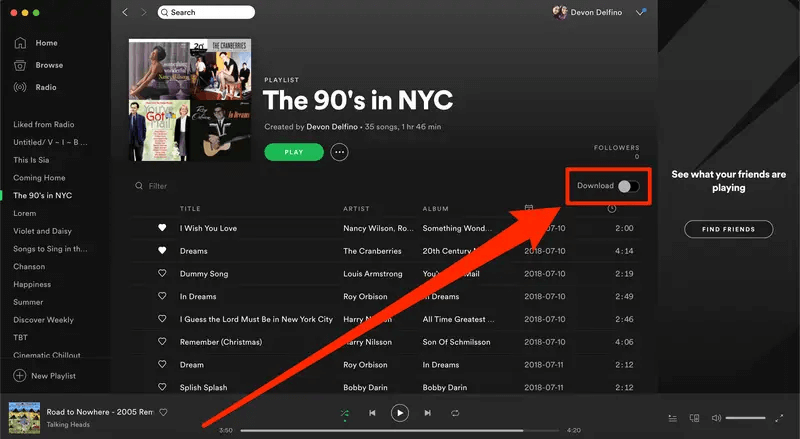
ステップ#3。 最後にダウンロードしたら Spotify 曲を選択するには、三点ボタンをクリックして左上隅のメニューを開き、「File」メニュー。そこから、「オフラインモード" オプション。これをタップすると、オフライン モード機能が有効になり、安定した Wi-Fi またはインターネット ネットワークに接続していなくても、最終的にダウンロードしたトラックを聴くことができるようになります。

上記の「曲をダウンロードする方法」に従うだけで簡単です Spotify 電話または PC で「プレミアム」プロセスを実行すると、 Spotify オフライン ストリーミング用にアカウントにダウンロードされたお気に入り。 アカウントでそれらを利用できるようにするための考慮事項を覚えておいてください(それらが消えないようにするため).
上記はプレミアムアカウントでのみ機能するため、無料ユーザーは間違いなくプレミアムアカウントで曲をダウンロードする方法を疑問に思っています Spotify 無料。もしあなたがその自由な人間の一人なら Spotify アカウント ユーザーの皆さん、必要な答えは次の部分にあります。
パート 3. から曲をダウンロードする方法 Spotify プレミアムなし
で曲をダウンロードする方法 Spotify プレミアムなしで?プレミアムが無いのに Spotify アカウントにアクセスしても、引き続き次から曲をダウンロードできます Spotify 無料。以来、 Spotify 曲は DRM 保護で暗号化されているため、その保護の解除に対処できる機能を備えたツールを使用する必要があります。 ダウンロード Spotify プレミアムなしの曲 そして制限。
ウェブで検索すると、いくつかの推奨事項が表示されます。 しかし、もちろん、私たちはあなたからその負担を取り除くためにここにいます. 使う道具を探すのに時間をかけるよりも、これの良さを試してみませんか? TunesFun Spotify Music Converter ありますか?

のようなプロのアプリの助けを借りて TunesFun Spotify Music Converter、DRM保護を簡単に解除できます。 Spotify 曲。 さらに、トラックを MP3 などの一般的な出力形式に変換できるツールです。 実際、MP3 以外にも、WAV、FLAC、AAC などの他のファイル形式もサポートしています。 だからあなたはできる 遊びます Spotify PS4で 簡単に、または Alexa、Apple Watch、Kindle Fire などの他のメディア プレーヤーを再生できます。
このアプリは 5 倍の変換率で高速に動作しますが、トラックの元の品質、ID タグ、および重要な情報がすべて維持されることを保証できます。 プロセス全体は実際にはロスレスです。
また、このアプリは一貫して更新および開発されているため、人々は最高のユーザーエクスペリエンスを得ていると確信できます. 要請があり、必要な場合は、特にアプリの使用時に問題を抱えているユーザーを支援するために、テクニカル サポート チームがいつでも利用できることも知っておく必要があります。
また、称賛に値するのは、 TunesFun Spotify Music Converter シンプルなユーザー インターフェイスを備えているため、すべてのユーザーがアプリのすべての機能と特典を簡単に利用できます。の助けを借りて TunesFun Spotify Music Converter, で曲をダウンロードする方法は次のとおりです。 Spotify プレミアムアカウントは必要ありません。
ステップ1。 すべてを完了してください インストール のニーズ TunesFun Spotify Converter を使用して、これを最終的に Mac または Windows PC にインストールします (どちらの OS もこのプロフェッショナル ツールをサポートしています)。
ステップ2。これを PC に完全にインストールしたら、起動するだけです。今すぐ始めてください アップロード Spotify 処理する曲。 プロのツールを使用することの最も良い点の XNUMX つは、バッチ変換をサポートしていることです。 したがって、一度に多数のトラックを処理することを検討している場合は、このアプリを使用してそれを行うことができます!

ステップ#3。 出力フォーマットを選択 を使用し、他の残りの出力パラメータをすべて必要に応じて変更したことを確認します。

ステップ#4。 設定が完了したら、画面の下部にある「すべて変換」ボタンをタップするだけです。 そうすることで、このアプリはすぐに変換手順を開始します。

変換と同時に、 DRM 撤去手続きも行うことになります。すぐに確認するには、「」をタップすることもできます。出力ファイルを表示" ボタン。で音楽をダウンロードする方法を学んだ後、 Spotify ビア TunesFun Spotify Music Converter、変換された DRM フリーのものが手に入ります。 Spotify 好きなデバイスやメディア プレーヤーで曲をオフライン ストリーミングできます。
確かに、曲をダウンロードするプロセスは Spotify なくても簡単すぎる Spotify プレミアムアカウント。 あなたがしなければならないのは、最高のツールを使用していることを確認することだけです!
パート 4. で曲をダウンロードする方法 Spotify オンラインツール経由
いつものように、曲をダウンロードする最良の方法は Spotify のような専門的なアプリの助けを借りて TunesFun Spotify Music Converter。しかし、曲をダウンロードする方法 Spotify オンライン?
特に XNUMX 曲または XNUMX 曲のみの処理を検討している場合は、いくつかのオンラインおよび無料ツールをチェックすることを好むユーザーが他にもいることを私たちは知っています. このセクションでは、データを保存するために使用できるその他のツールやプラットフォームを紹介します。 Spotify お気に入り。
AllToMP3
のダウンロードと変換を支援できる無料ツールの XNUMX つ Spotify 曲はAllToMP3です。 実は応援以外にも Spotify、これを使用して、SoundCloud などの他のプラットフォームからオーディオをダウンロードすることもできます。 Deezer、そしてYouTubeさえも。 Linux PCでも使える!ただし、このプラットフォームは出力形式として MP3 のみをサポートしていることに注意してください。これに加えて、ユーザーからこのツールを介して不安定な処理が報告されるケースもあります。
から曲をダウンロードする方法 Spotify 、 オールトゥMP3?以下の手順に従ってダウンロードしてください Spotify 無料でオンラインで曲:
- AllToMP3 の公式 Web サイトにアクセスし、オペレーティング システム (Windows、macOS、または Linux) に適したバージョンをダウンロードします。一度 ダウンロード 完了しました、 install 画面上の指示に従って、コンピュータ上のソフトウェアをインストールします。
- 起動する Spotify コンピューター上のアプリ。ダウンロードしたい曲を検索して見つけます。 Spotify 検索バーを使用したり、プレイリストやアルバムを参照したりできます。
- 曲名を右クリックします。選択する "シェアするコンテキストメニューから「」をクリックし、「」をクリックします。ソングリンクをコピーする" をクリックして曲の URL をクリップボードにコピーします。
- 前にインストールした AllToMP3 ソフトウェアを開きます。検索バーが表示されます。 貼り付けます Spotify 曲のURL。
- 次に、検索バーをクリックし、 を押して URL を貼り付けます。 Ctrlキー+ V (Windows/Linux) または コマンド+ V (マックOS)。
- 貼り付けた後、 Spotify URLを押してください Enter または 検索アイコン。 AllToMP3 は URL の処理を開始し、から曲を取得します。 Spotify.
- プロセスが完了すると、AllToMP3 には曲のタイトルとダウンロード ボタンが表示されます。クリックしてください ダウンロード 曲名の横にあるボタン。
- コンピュータ上のダウンロード場所を選択し、「」をクリックします。Saveダウンロードが完了すると、指定した場所からダウンロードした曲ファイルにアクセスできるようになります。
大胆さ
から曲をダウンロードする方法 Spotify オンライン?トラックをダウンロードする別の方法 Spotify Audacity のようなレコーダーの助けを借りてです。 Audacity の良い点の XNUMX つは、無料で使用できることです。 さらに、これはレコーダーであるため、あらゆるプラットフォームで使用でき、ソースからのすべてのオーディオを確実にキャプチャできます。 これには、誰でも使用できる組み込みのエディターもあります。 これは、Mac、Windows、さらには Linux コンピューターでもサポートされています。

十分に有益ですが、インターフェースが非常に複雑に見えるため、初心者にはお勧めできません。
Spotify &Deezerミュージックダウンローダー
無料のツールとレコーダーとは別に、ユーザーは以下も利用できます Chrome拡張機能 ダウンロード時 Spotify 曲。 最も使用されているもののXNUMXつはこれです Spotify & Deezer 音楽ダウンローダ。 これにより、SoundCloud や Deezer からのトラックのダウンロードもサポートされます。 この拡張機能が Chrome ブラウザにインストールされていることを確認するだけです。 Audacity と比較すると、こちらの方が使いやすいです。 ただし、ほとんどの場合、これは不安定であり、通常、間違ったトラックをダウンロードします。

パート5。 概要
で曲をダウンロードするプロセス Spotify プレミアムと無料の両方で完全に簡単です Spotify ユーザー。 プレミアム アカウントの所有者は、オフライン ストリーミングのメリットをいつでも利用できます。 ただし、途中で問題に直面したくなく、お気に入りを永遠に保持したい場合は、 TunesFun Spotify Music Converter が答えです。 このようなプラットフォームの助けを借りて、無料ユーザーでもきっと安心できます!
コメントを書く